حذف برنامه در تلویزیون اندروید، سامسونگ، ال جی (2023) و ..

برای ستاپ باکس ها کاری آسانست که ده ها برنامه استریم رسانه ای را اجرا کنند. اما اگر دیگر نمی خواهید از بازی یا برنامه مشخصی استفاده کنید، بی گمان ایده خوبی خواهد بود که آن برنامه یا بازی را برای آزاد سازی فضای هارد دستگاه خود پاک و حذف کنید تا روند کاری دستگاه شما نیز بهبود یابد. در این آموزش با ما همراه باشید تا روش پاک کردن برنامه ها را در تلویزیون اندروید که تلویزیونهایی همچون تلویزیون سونی، گوگل، اسنوا، دوو، ایکس ویژن را شامل میشود و همچنین روش حذف برنامه از تلویزیون سامسونگ و حذف برنامه در تلویزیون ال جی را که سیستمعاملهای اختصاصی دارند را به شما نشان دهیم.
نوشتار پیوسته: روش تغییر اسکرین سیور تلویزیون اندروید در بخش تنظیمات (2021)
آموزش ویدیویی حذف برنامه در تلویزیون اندروید گوگل و سونی و تلویزیون سامسونگ و الجی
چگونه می توانیم برنامه ها را در تلویزیون اندروید پاک کنیم؟
عناوین نوشتار
برای انجام این کار گام های زیر را دنبال کنید:
- نخست با استفاده از D-pad کنترل تلویزیون اندروید خود، آیکون Apps یا برنامه ها را باز کنید. این آیکون را می توانید در بخش بالا-چپ نمایشگر تلویزیون خود پیدا کنید.
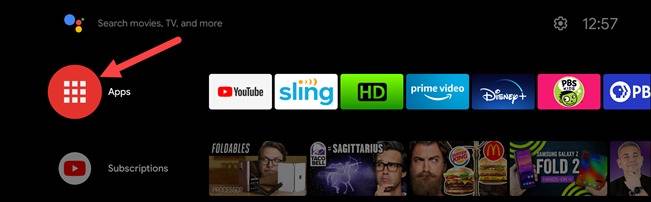
روش حذف برنامه در تلویزیون اندروید تنها با چند گام ساده - پس از آن برنامه یا بازی دلخواه خود را که می خواهید پاک کنید در لیست برگزینید.
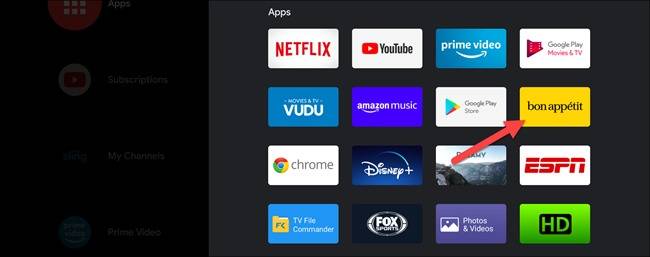
چگونه می توانیم برنامه ها را در تلویزیون اندروید پاک کنیم؟ - اکنون دکمه Select یا Enter را روی ریموت تلویزیون خود فشار داده و پایین نگه دارید. پس از آن در منوی نمایان شده گزینه Uninstall یا حذف را برگزینید.
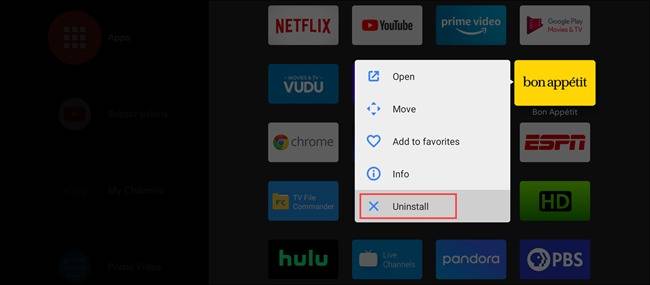
گزینه Uninstall یا حذف در تلویزیون اندروید - با انجام گام پیشین برگه ای تازه در نمایشگر شما باز خواهد شد که از شما می پرسد ایا می خواهید برنامه مورد نظر را پاک کنید یا نه؟ برای تائید دکمه OK را بزنید.
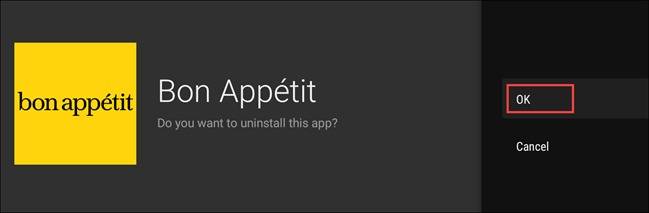
دکمه OK
با انجام گام های بالا خواهید دید که برنامه یا بازی مورد نظر شما به سادگی پاک می گردد. به یاد داشته باشید که شما نمی توانید برنامه هایی را که بصورت کارخانه ای روی ستاپ باکس یا تلویزیون اندروید شما نصب شده است پاک کنید. برای نمونه در Nvidia Shield TV نمی توانید برنامه Netflix را حذف کنید زیرا دکمه Uninstall در آن غیرفعال و خاکستری می باشد.

حذف برنامه از تلویزیون سامسونگ
پیشتر به روش حذف برنامه در تلویزیون اندروید پرداختیم ولی تلویزیونهای سامسونگ از سیستم عامل اختصاصی این کمپانی یعنی Tizen بهره میبرند که با زبان سی شارپ نوشته شه است. اگر انبارگان/حافظه ذخیره سازی تلویزیون سامسونگ شما پر شده است، پاک کردن برنامههایی که با آن کار نمیکنید، میتواند کمی آن را خالی کند.
- نخست در مانِسپَر/صفحهاصلی تلویزیون سامسونگ، گزینه Apps یا همان برنامهها را برگزینید تا به App Store تلویزیون خود بروید.
- در بخش باز شده و در بالای نمایشگر، گوشه راست، آیکون چرخدنده مانند Settings یا تنظیمات را برگزینید.
- برنامهای را که میخواهید حذف کنید، پیدا کنید و روی آن بروید. با این کار در زیر برنامه، نامگویی/منویی نمایان میشود که برای حذف برنامه از تلویزیون سامسونگ میتوانید Delete را انخاب کنید.
حذف برنامه از تلویزیون سامسونگ در بخش Apps
- در این روش به بخش تنظیمات نمیرویم و تنها به بخش مانِسپَر/صفحهاصلی تلویزیون میرویم.
- سپس در میان فهرست برنامهها، روی برنامه دلخواه میرویم و با فشار بلند دکمه Select، روی برنامه نامگویی/منویی نمایان میشود.
- سپس در فهرست باز شده با زدن Delete، برنامه را حذف میکنیم.
حذف چندین برنامه در تلویزیون سامسونگ بطور همزمان
- در مانِسپَر/صفحهاصلی تلویزیون، گزینه Settings را در پایین، گوشه چپ نمایشگر، گزینه Settings را انتخاب کنید.
- در ستون سمت چپ، Support را برگزیده و در سمت راست Device Care را برگزینید.
- چند ثانیه منتظر بمانید و سپس دکمه Manage Storage را بزنید.
- در بخش باز شده، میتوانید در فهرست برنامهها، آیتمهای دلخواه را برگزینید. سپس دکمه Delete را بزنید.
نصب دوباره برنامه در تلویزیون سامسونگ
در این روش شما برنامه را پاک نمی کنید، بلکه برای حل مشکل آن، دوباره نصبش میکنیم.
- با به کار بردن یکی از دو روش نخست به سراغ برنامه مورد نظر خود بروید اما این بار در فهرست باز شده گزینه Reinstall را به جای Delete برگزینید.
حذف برنامه در تلویزیون ال جی
آیا امبار/حافظه ذخیرهسازی تلویزیون LG شما پر شده است و یا اینکه میخواهید برنامههای از پیش نصب شده در آن را پاک کنید؟ مشکلی نیست، حذف برنامهها و اپلیکیشنها در تلویزیون هوشمند ال جی کار ساده ای است. پس از حذف برنامه نیز میتوانید هر زمان که خواستید، آن را دانلود کنید.
- نخست روی کنترل تلویزیون خود دکمه Home را فشار دهید. با این کار مانِسپَر/صفحه اصلی تی وی خود را خواهید دید.
- سپس با فرمات/کنترل تلویزیون به سمت راست ردیف برنامهها بروید تا اینکه آیکون قلم را ببینید. این آیکون را برگزینید تا به بخش Edit Mode بروید.
- اکنون در فهرست برنامهها روی برنامه دلخواه خود بروید و دکمه OK را بزنید.
- با دکمه بالارو، روی آیکون X بروید و دکمه OK را بزنید.
- پنجرهای بالاپَر نمایش داده میشود که از شما میپرسد که آیا از حذف برنامه در تلویزیون الی جی خود مطمئن هستید؟ پس دکمه Yes را بزنید.
- در پایان دکمه Done را بزنید تا از حالت ویرایش یا Edit Mode بیرون شود. اکنون برنامه مورد نظر شما پاک شده است.
حذف آپدیتها و غیرفعال کردن برنامههای غیر قابل حذف تلویزیون اندروید
در بخش نخست این آموزش روش حذف برنامه در تلویزیون اندروید را به شما نشان دادیم اما شاید شما هم دریافته باشید که برخی از برنامههای تلوزیونهای اندرویدی گزینه Uninstall، Delete و یا حذف را ندارند!! در واقع بطور عادی شما تنها این امکان را دارید تا برنامه را ناتیوْ/غیرفعال کنید. با اینکه اینکار فضای تلویزیون شما را خالی نمیکند اما باعث میشود تا برنامه دیگر در پسزمینه، منابع دستگاه را مصرف نکند.
- با انتخاب آیکون چرخدنده، به بخش Settings یا تنظیمات تلویزیون بروید و سپس در آنجا Apps یا برنامهها را انتخاب کنید.
- بصورت معمول و در بیشتر تلویزیونهای اندروید باید به نامگوی/منوی See all Apps یا دیدن همه برنامهها بروید.
- اکنون برنامه دلخواه خود را در فهرست نمایش داده شده برگزینید. برای نمونه Netflix را برمیگزینیم.
- در اینجا شما گزینه Uninstall یا Delete را ندارید و به جای آن دو گزینه Uninstall updates و Disable را میتوانید ببینید.
- با انتخاب Uninstall updates یا حذف بروزرسانیها میتوانید به نسخه آغازین برنامه، باز گردید که این خود میتواند باعث کاهش حجم برنامه شود.
- برای تائید حذف بروزرسانی برنامه دکمه OK را بزنید.
- پس از آن در صورت تمایل میتواند دکمه Disable را هم بزنید.
- سپس Ok را بزنید تا برنامه ناتیو/غیرفعال شود.
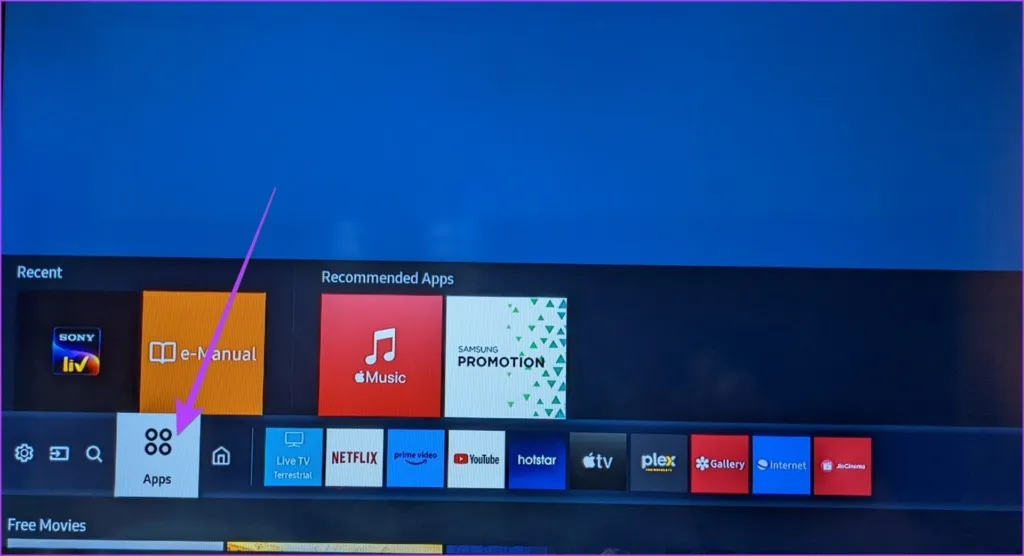
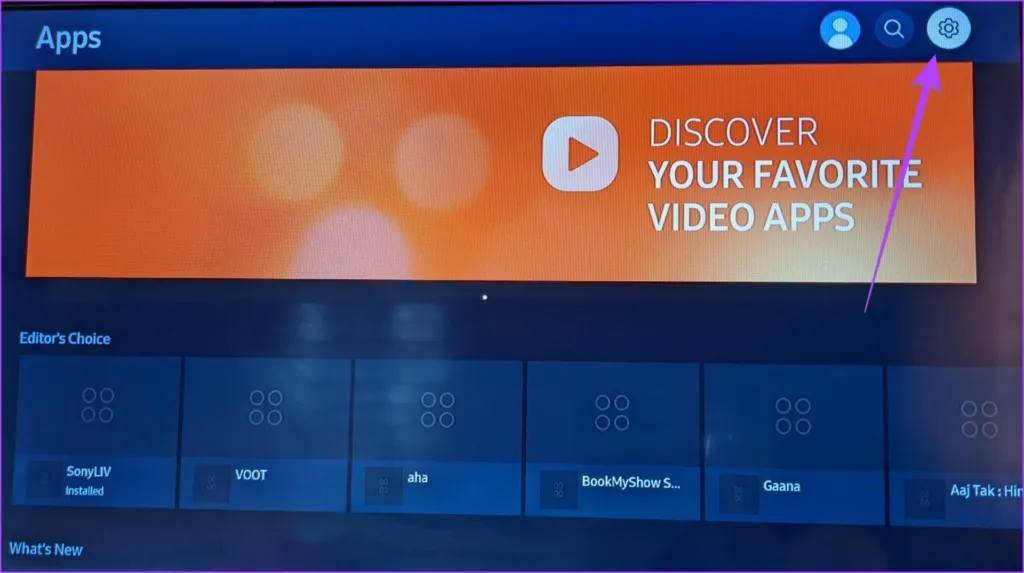
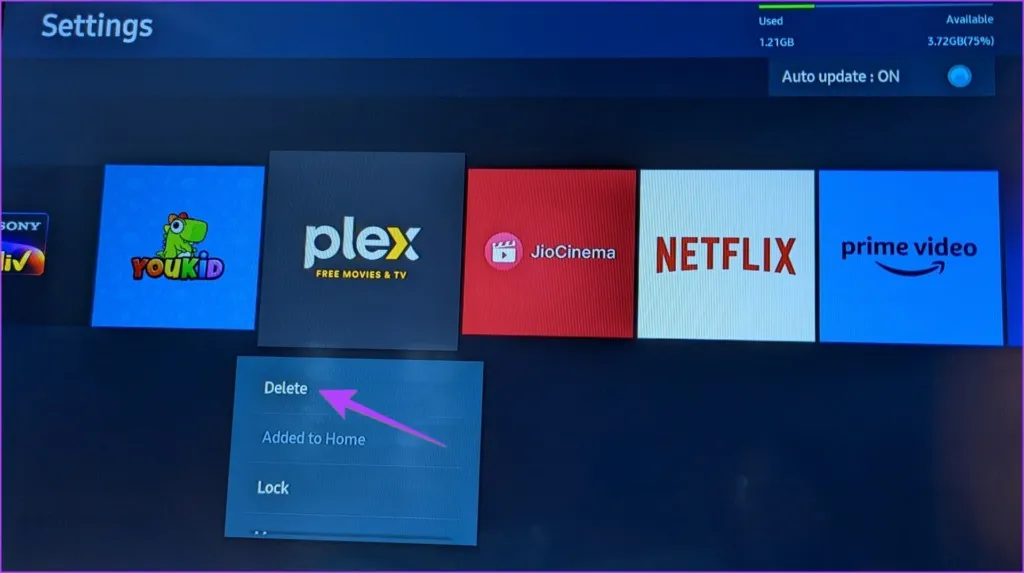

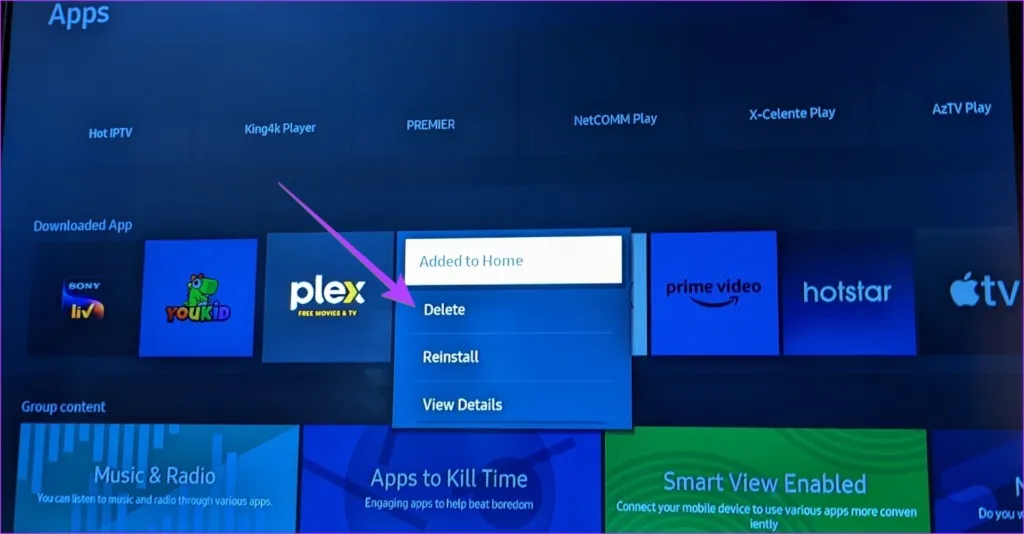
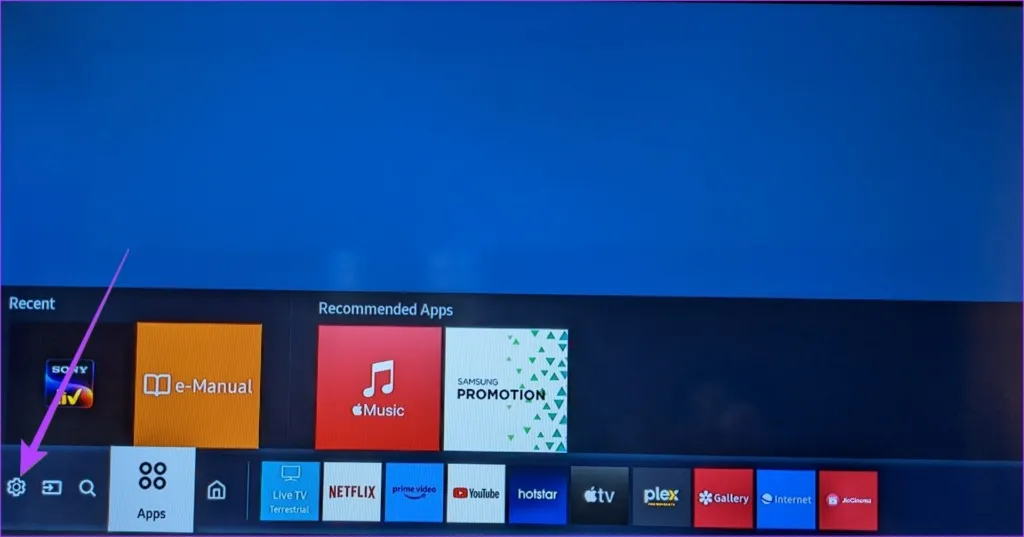
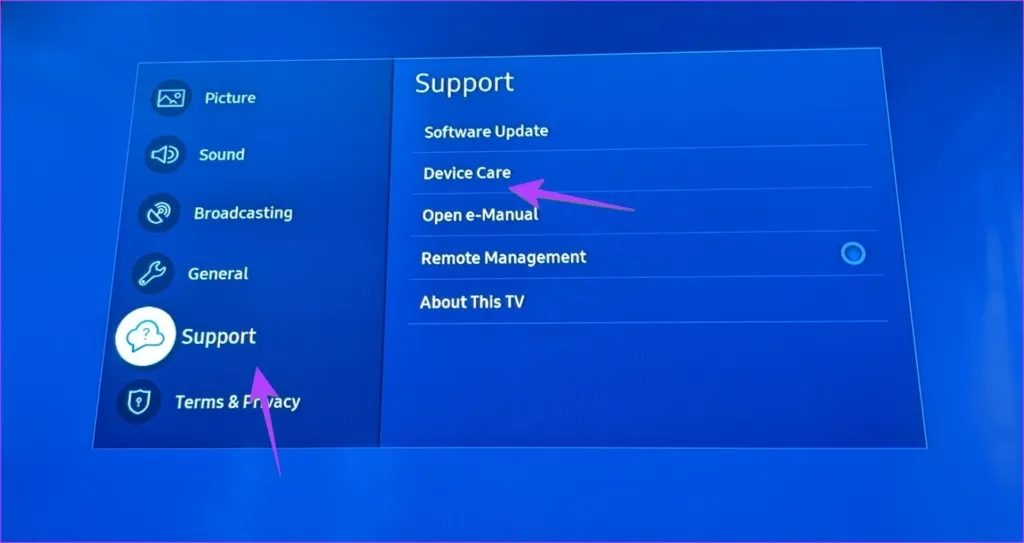
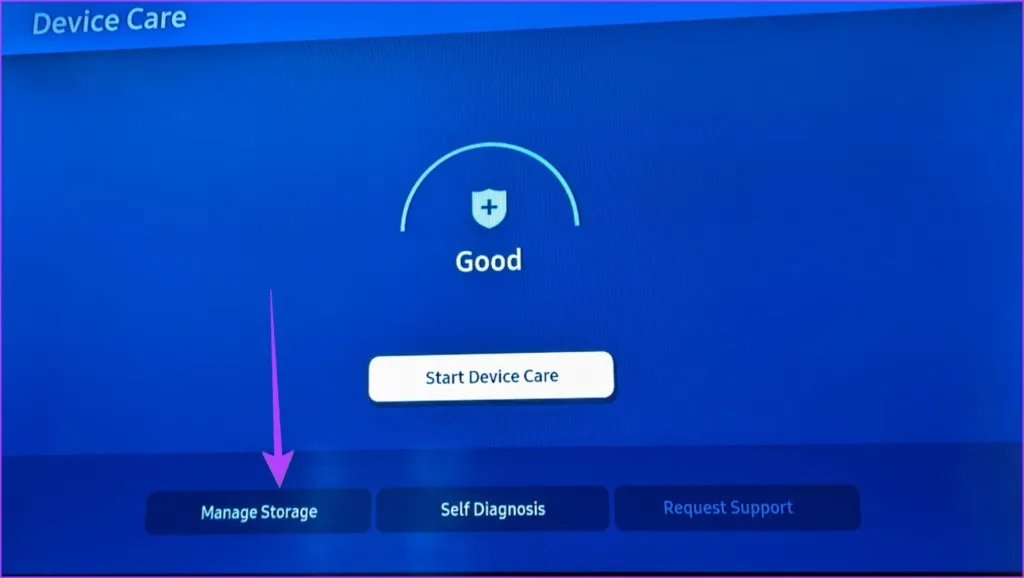
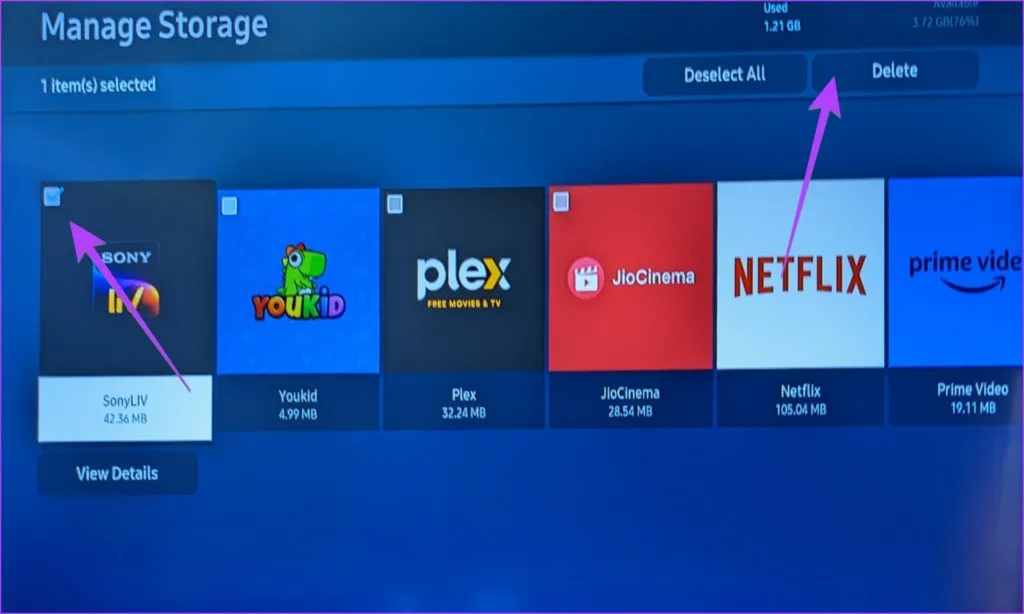
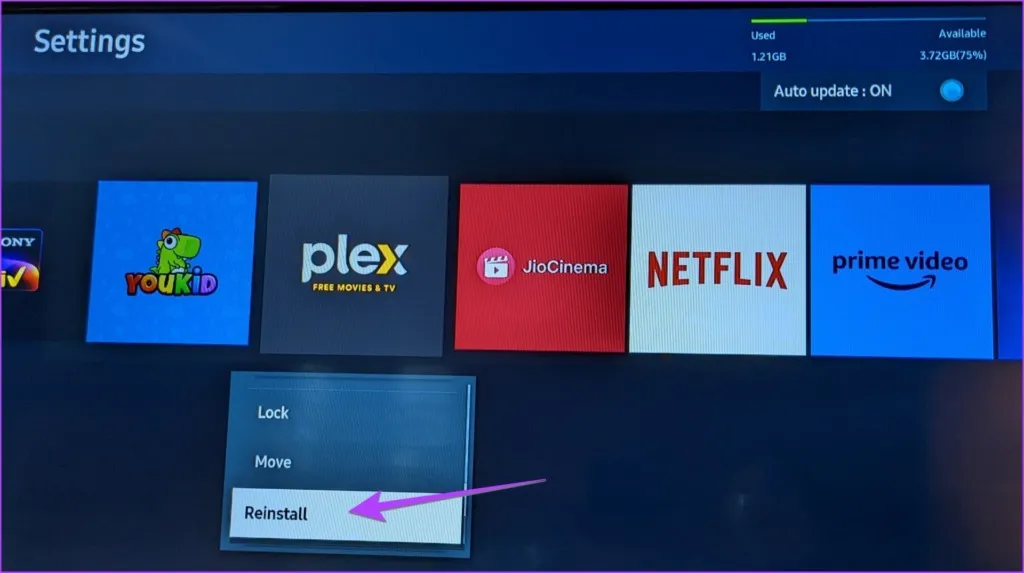

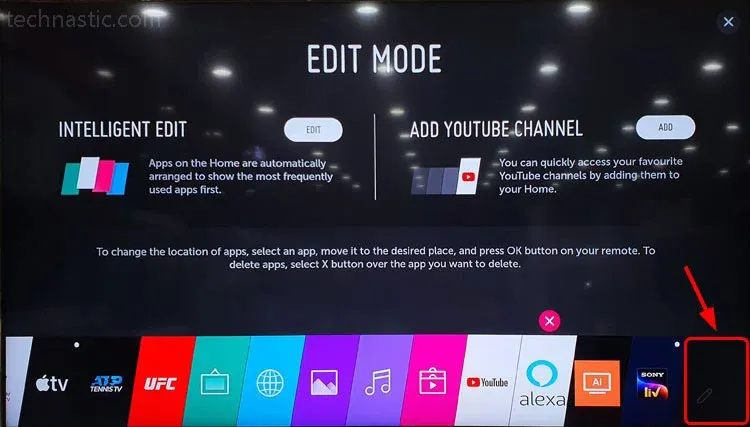
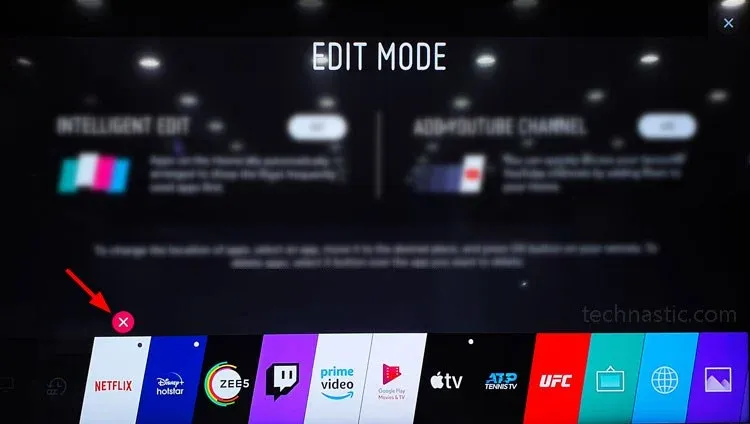
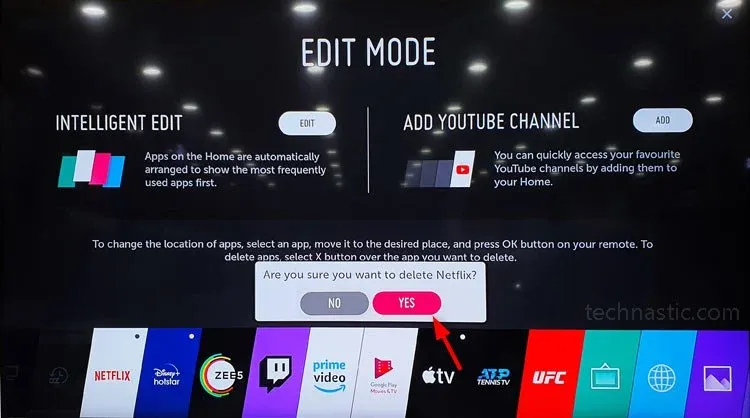
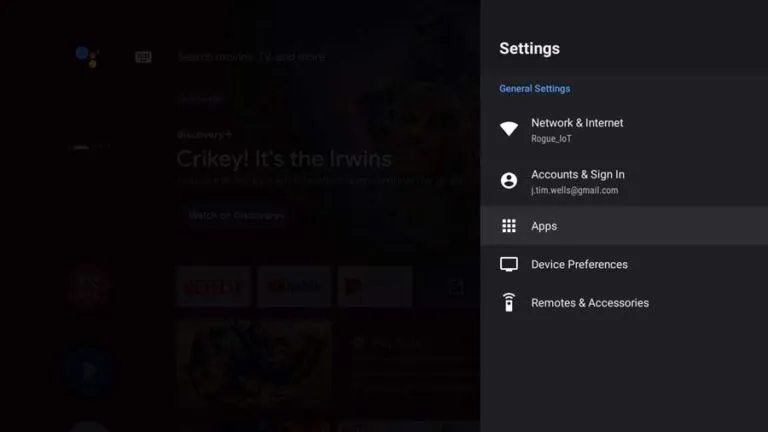
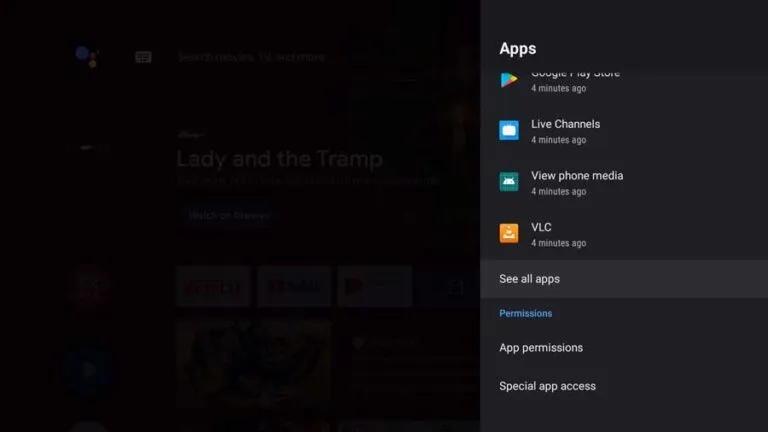
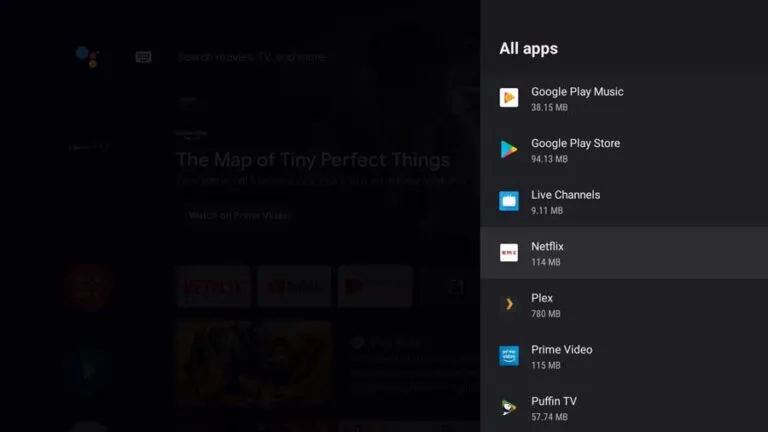
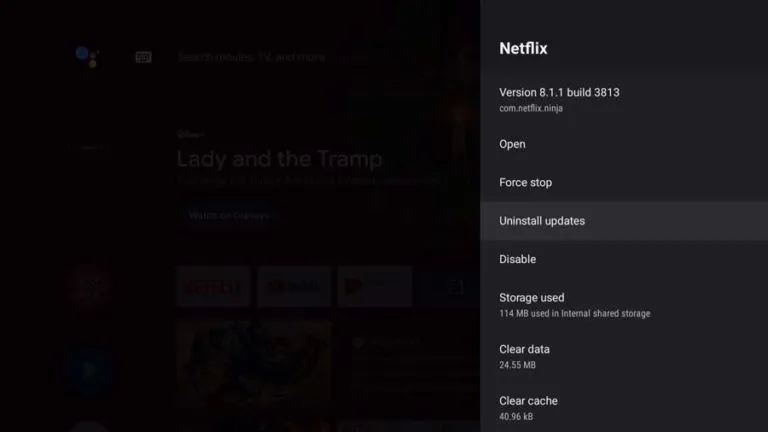
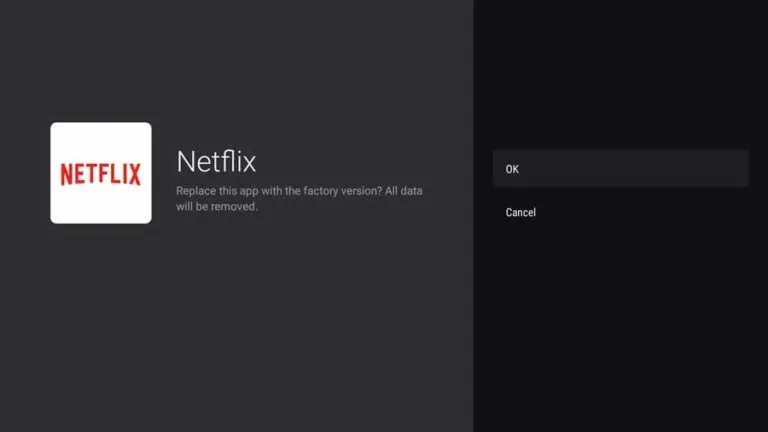
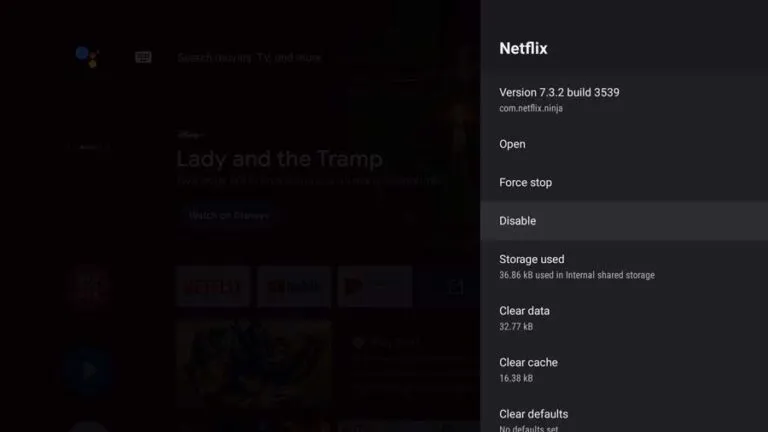
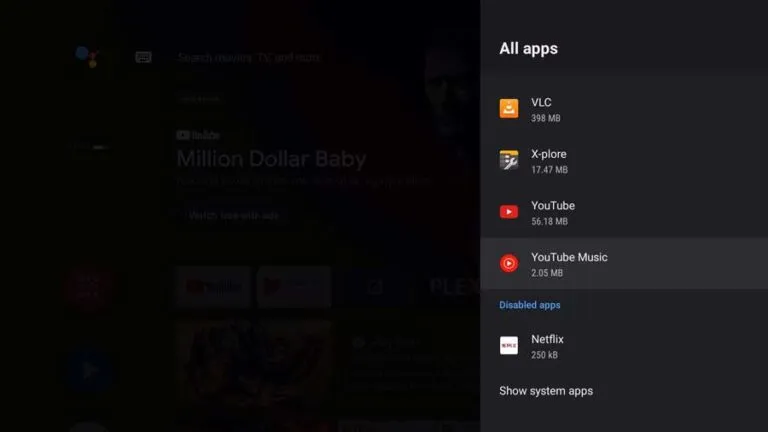
سلام من ی تلوزیون هیمالیا دارم فیلم ریختم رو حافظه تلوزیون میخوام ببینم چجوری پاکش کنم
به سدگی می تونید از بخش file manager فیلم رو پاک کنید
سلام تلویزیون من دوو هست و من یه فیلتر شکن نصب کردم که از اون موقع اینترنت تلویزیون مثلا برای فیلیمو کار نمیکنه فک میکنم مشکل از فیلتر شکن هست و کنترل من گزینه D_pad رو نداره دکمه ی منو رو هم میزنم باز نمیشه هیچی چطور میتونم اونو حذف کنم
مشکل از اتصال تلوزیون هست ، ی پیام بدید تلگرام ب بنده
تا بهتون توضیح بدم
خوشحال میشم کمکتون کنم?♥️
داداش من تلوزیونم شیائومی Q1E هستش ولی همچین دکمه ایی رو نداشت ممنون میشم بتونی منم راهنمایی کنی
درود اگر برنامه مورد نظر شما کارخانه ای باشه و کمپانی اجازه حذف رو نده، شما گزینه Uninstall یا Delete رو نخواهید داشت.